- 公開日:
Amazon Musicでダウンロードした曲の保存先を確認する方法
本記事では、Amazon Music(アマゾンミュージック)でダウンロードした楽曲がどこに保存されているのかデバイスごとに解説します。
また、MP3で保存する方法やダウンロードした楽曲を削除する方法も紹介しています。
Amazon Musicでダウンロードした曲の保存先
以下のデバイスでは、保存先の設定が異なります。
- PC
- iPhone
- Android端末
それぞれの保存先と、保存先を変更する方法を紹介します。
PCでダウンロードした楽曲のアプリ内の保存場所
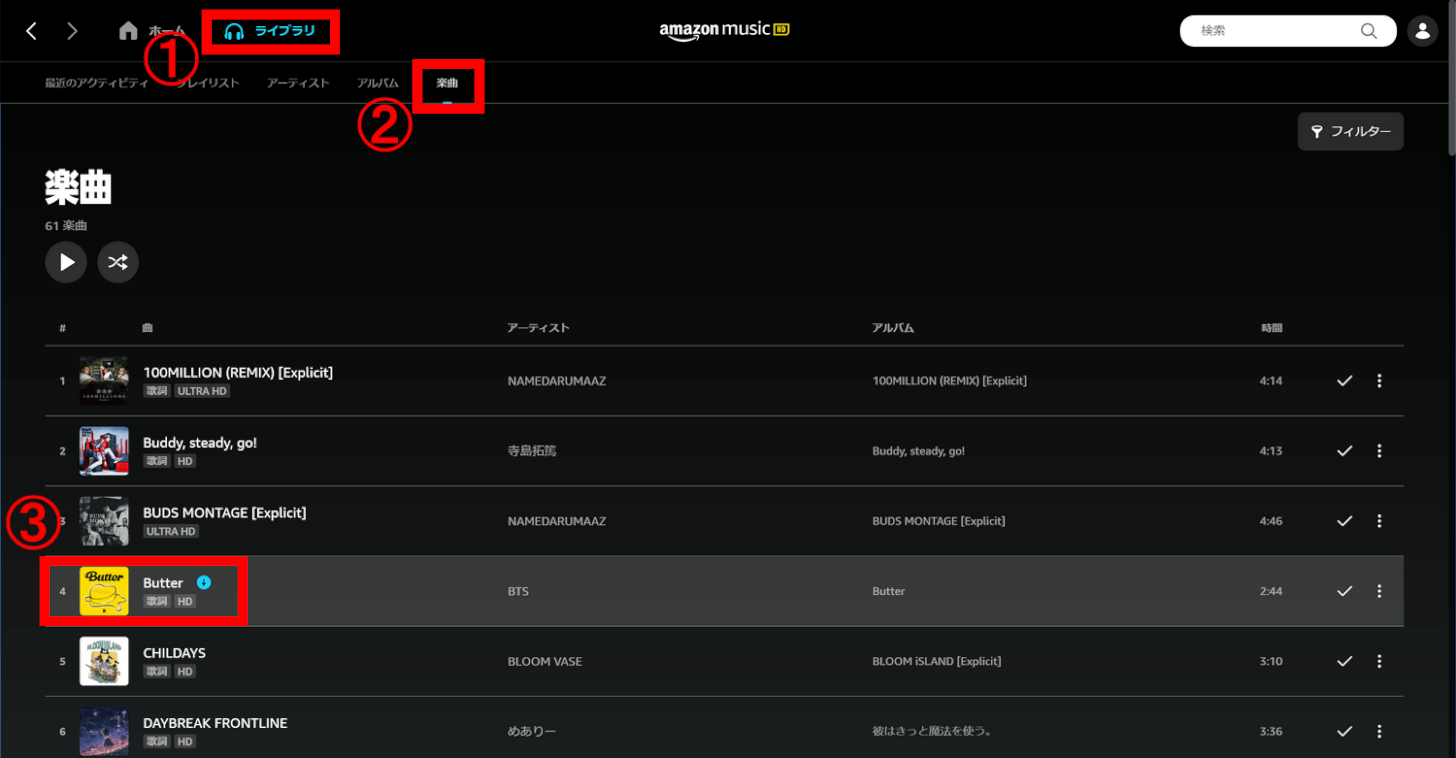
Amazon Musicアプリを起動し、①【ライブラリ】・②【楽曲】の順に押すと③【ダウンロードした楽曲】が確認できます。
ダウンロードが完了している楽曲は、タイトルの隣に青い下矢印のアイコンが付きます。
PCのダウンロード保存先を変更する
Amazon MusicアプリPC版の場合、購入した楽曲のダウンロード保存先としてローカルファイルを選択できます。
保存フォルダを選択する手順を紹介します。
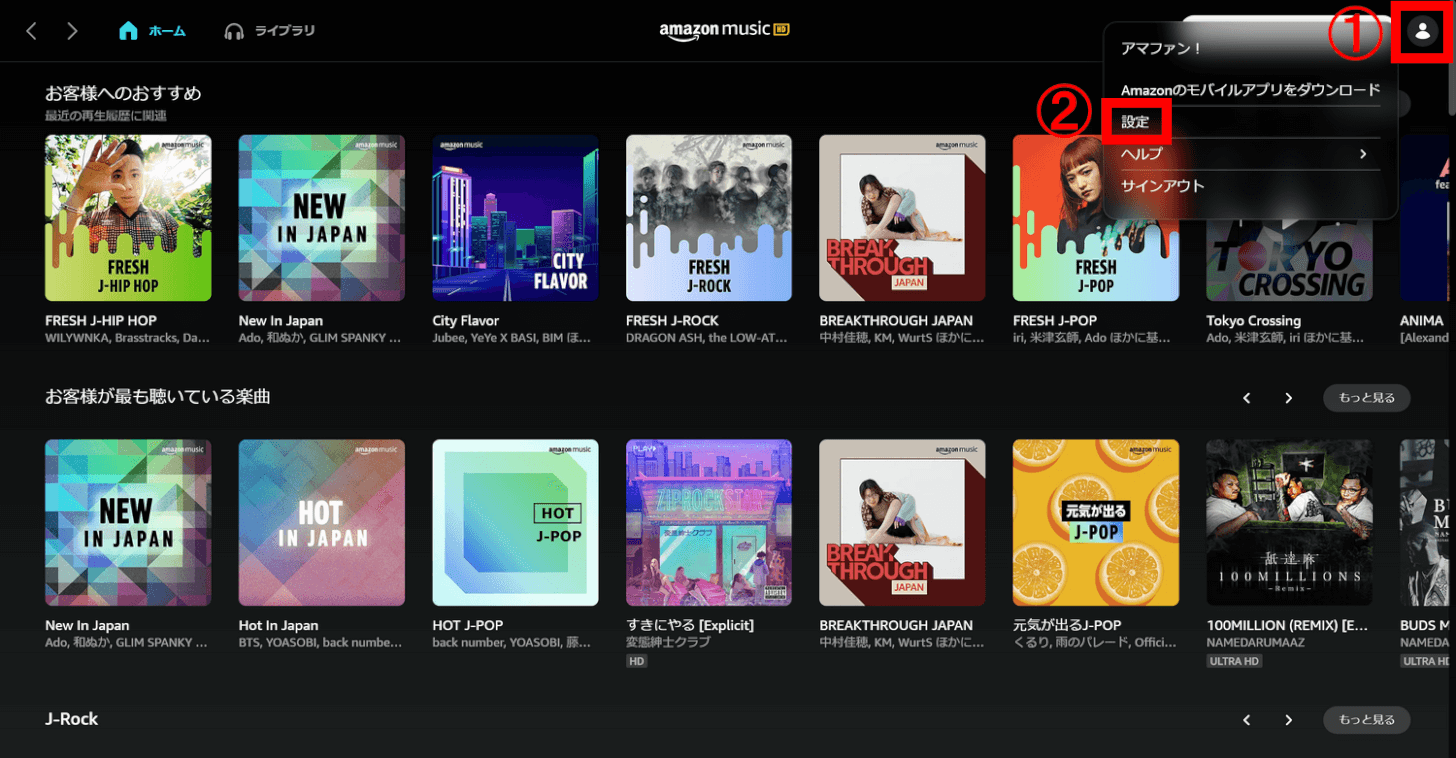
Amazon Musicアプリを起動し、右上の①【アカウントアイコン】を押します。オプションが表示されますので、②【設定】を押します。
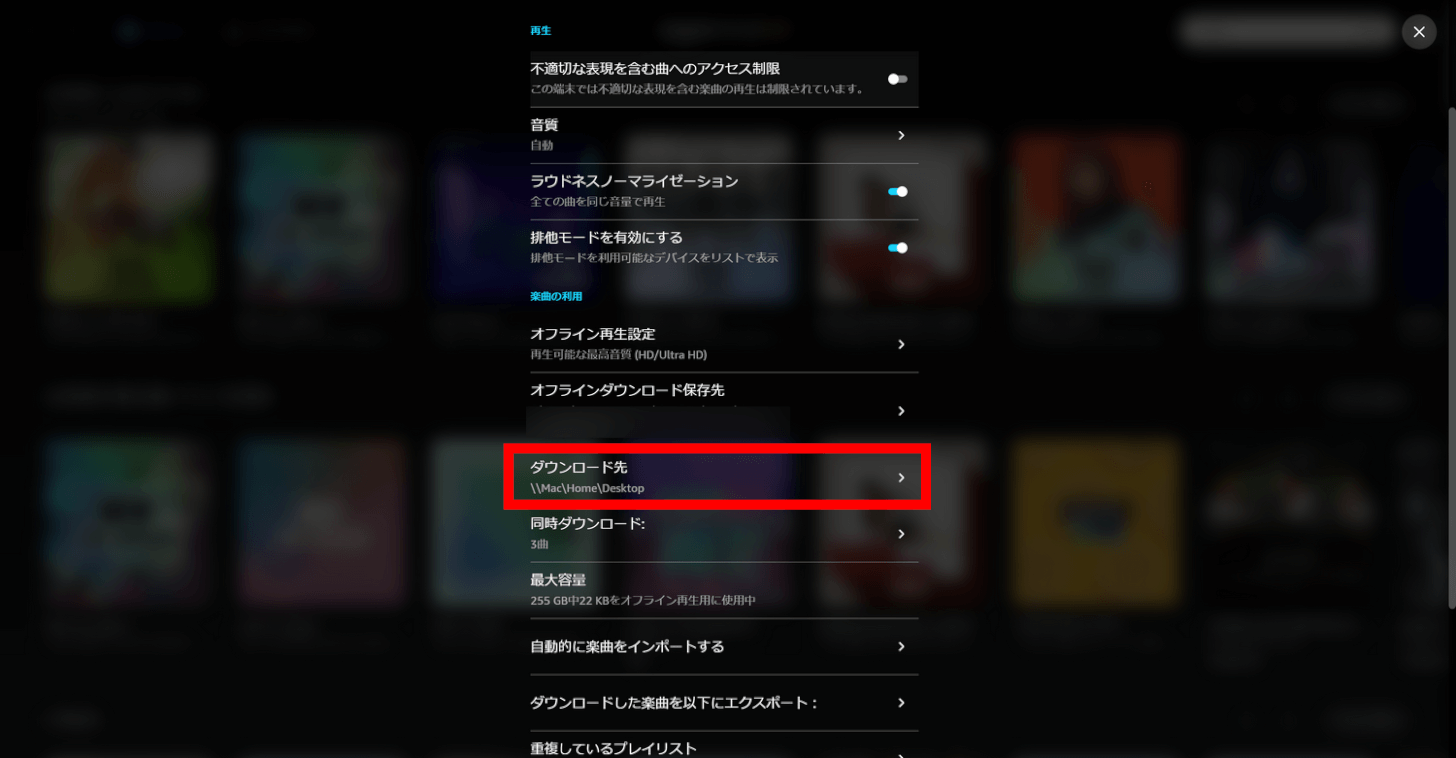
設定が表示されました。ダウンロード先を押します。
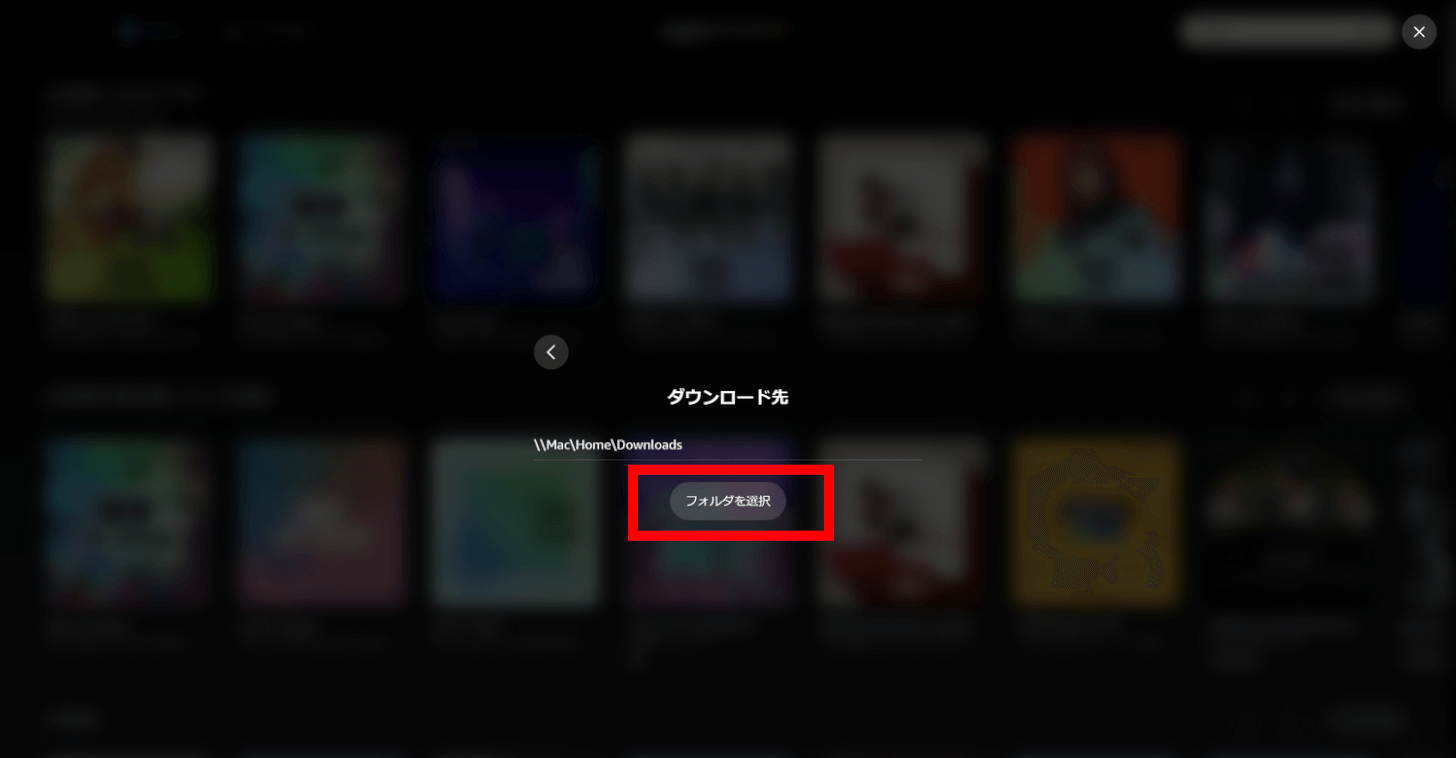
ダウンロード先のフォルダが表示されました。変更する場合は【フォルダを選択】ボタンを押します。
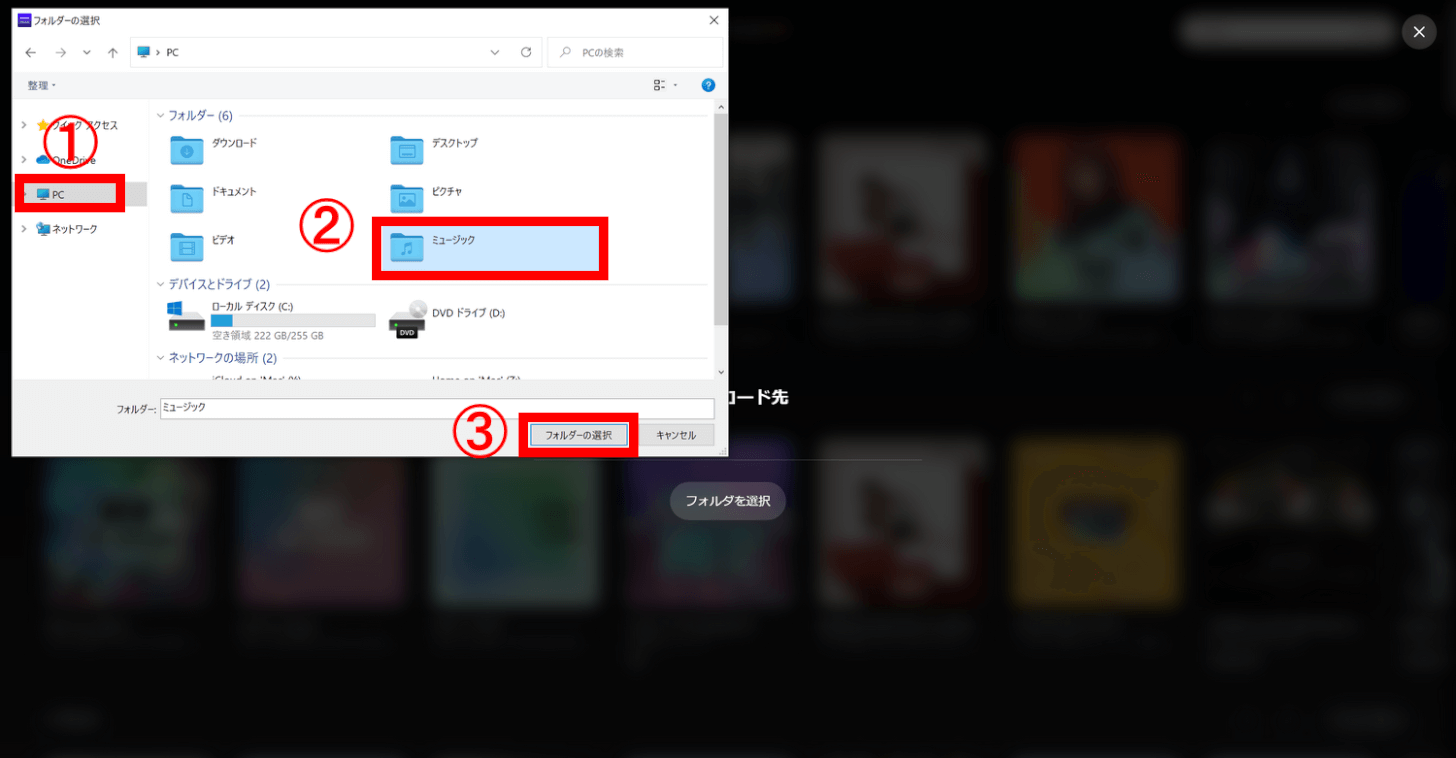
①【PC】・②【変更するフォルダー(例:ミュージック)】を選び、③【フォルダーの選択】ボタンを押します。
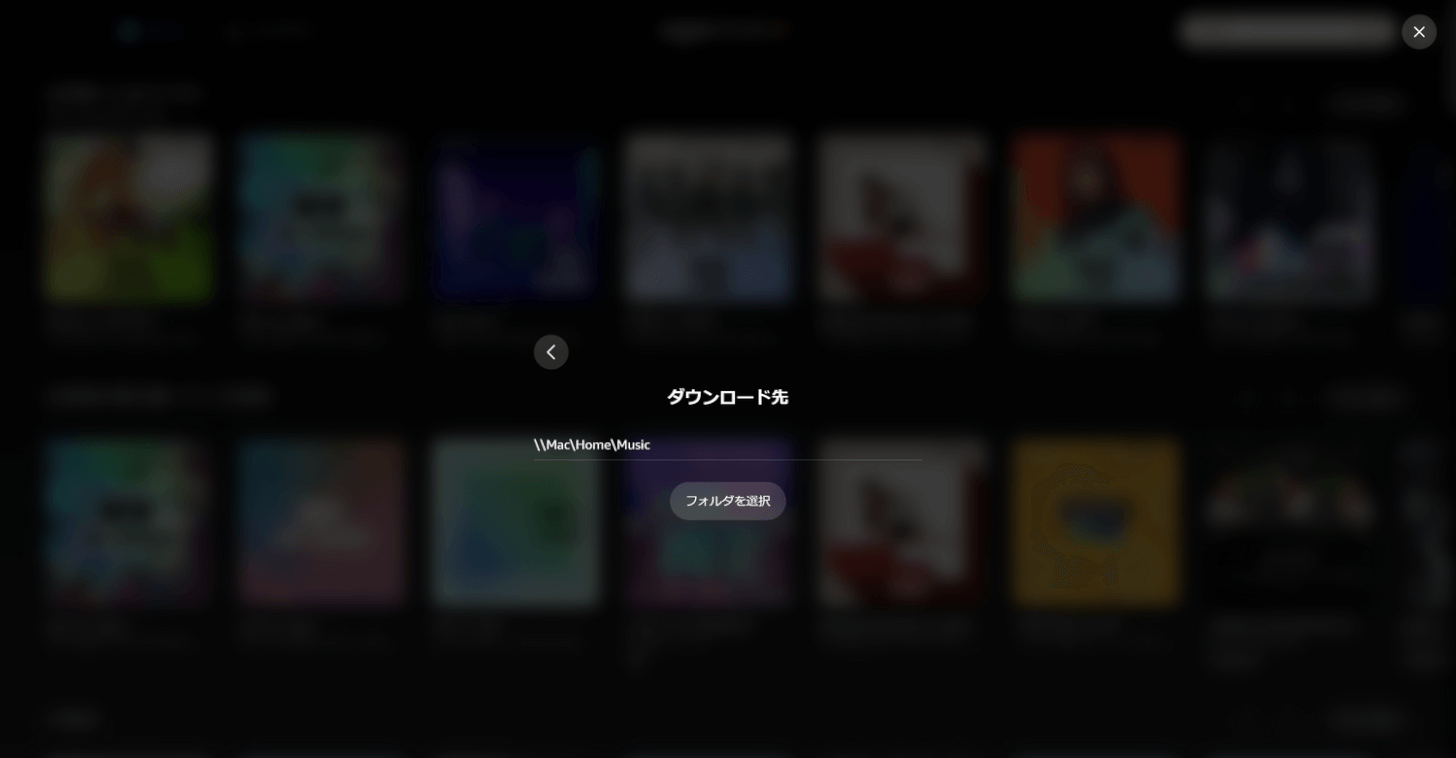
保存するフォルダーが変更されました。保存先を変更する手順は以上です。
iPhoneでダウンロードした楽曲の保存先
iPhoneでダウンロードした楽曲はライブラリに、マイミュージックとして保存されます。ダウンロードした楽曲だけを表示する手順を紹介します。
作業時間:3分
ライブラリを押す
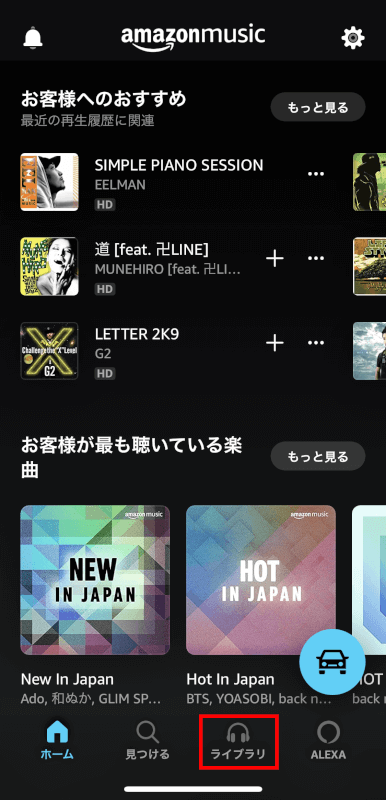
Amazon Musicスマホアプリを起動したら、【ライブラリ】を押します。
Amazon Musicオプションを開く
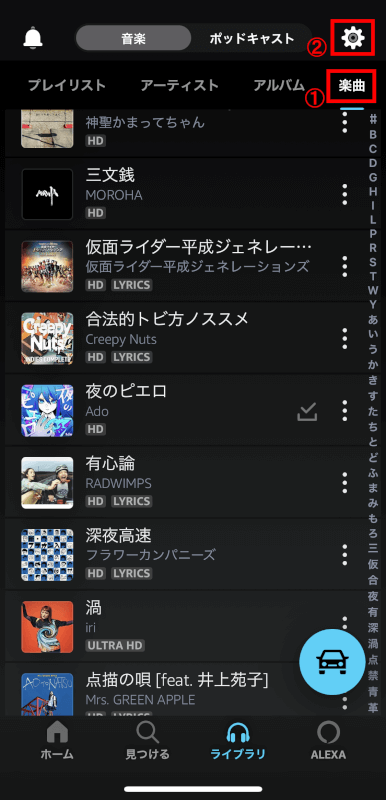
ライブラリが表示されました。①【楽曲】・②【歯車アイコン】を押します。
オフライン再生を押す
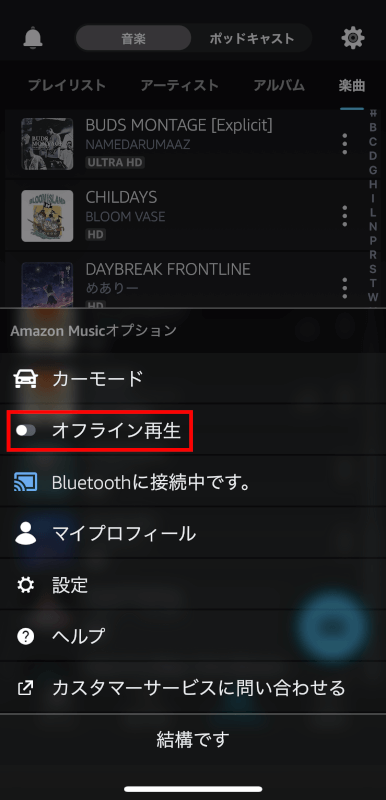
Amazon Musicオプションが表示されました。【オフライン再生】を押します。
ダウンロード楽曲が表示
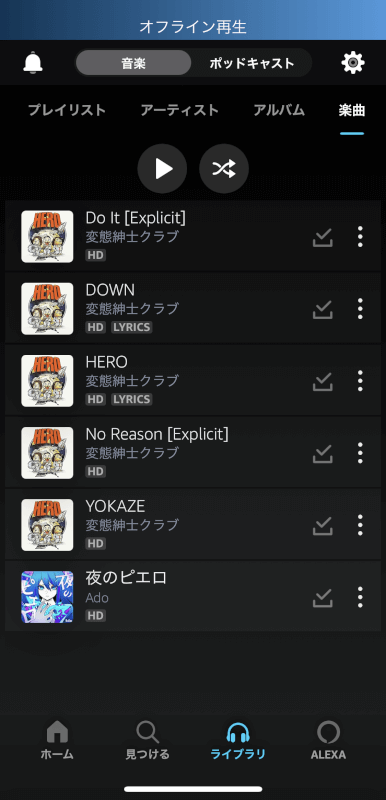
オンライン再生モードになり、ダウンロードした楽曲のみ表示されました。手順は以上です。
iPhoneのダウンロード設定を確認する
iPhoneではダウンロードした楽曲の保存先を変更できません。
ダウンロード設定ではどんな機能があるのでしょうか?
確認していきましょう。
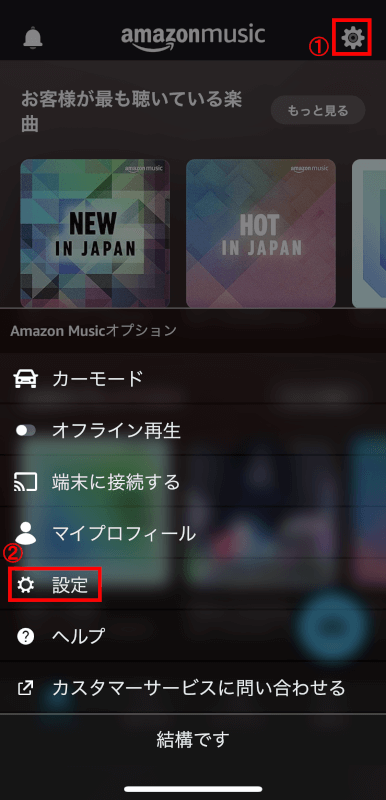
Amazon Musicスマホアプリを起動し、①【歯車アイコン】を押してオプションを表示します。②【設定】を押してください。

設定が表示されました。【ダウンロード設定】を押します。
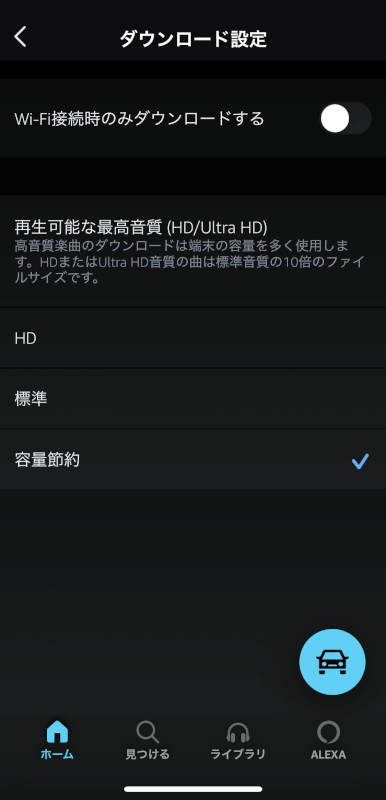
ダウンロード設定が表示されました。「Wi-Fi接続時のみダウンロードする」と、「音質」を設定できます。残念ながら保存先についての機能はございません。
その他、Amazon Musicにはどのような設定機能があるか知りたい方は以下の記事をご覧ください。
Android端末でダウンロードした楽曲の保存先
Android端末でAmazon Musicの楽曲をダウンロードした場合、ライブラリにマイミュージックとして保存されます。
マイミュージックはダウンロードの有無に関わらず一緒に表示されてしまうため、表示方法を変更する手順を紹介します。
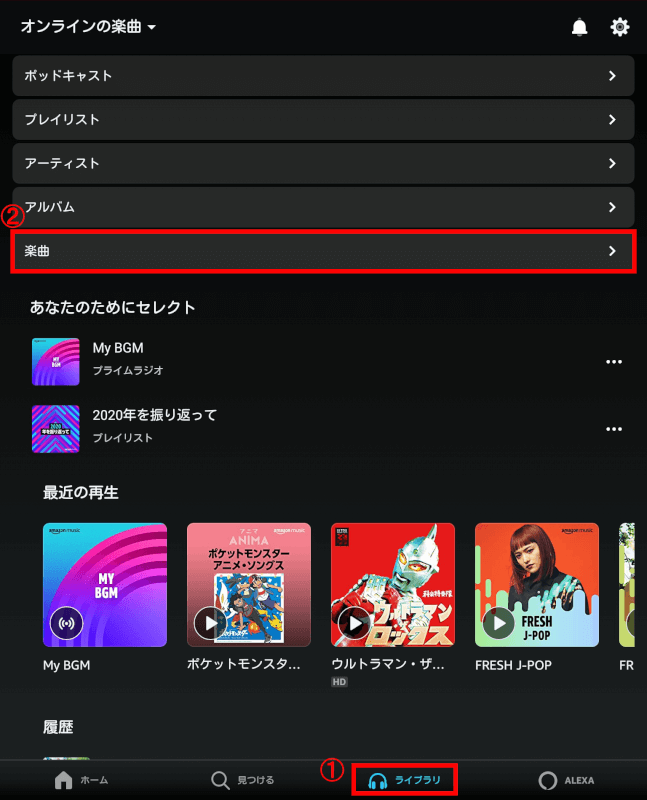
Amazon Musicスマホアプリを起動し、①【ライブラリ】・②【楽曲】の順に押します。
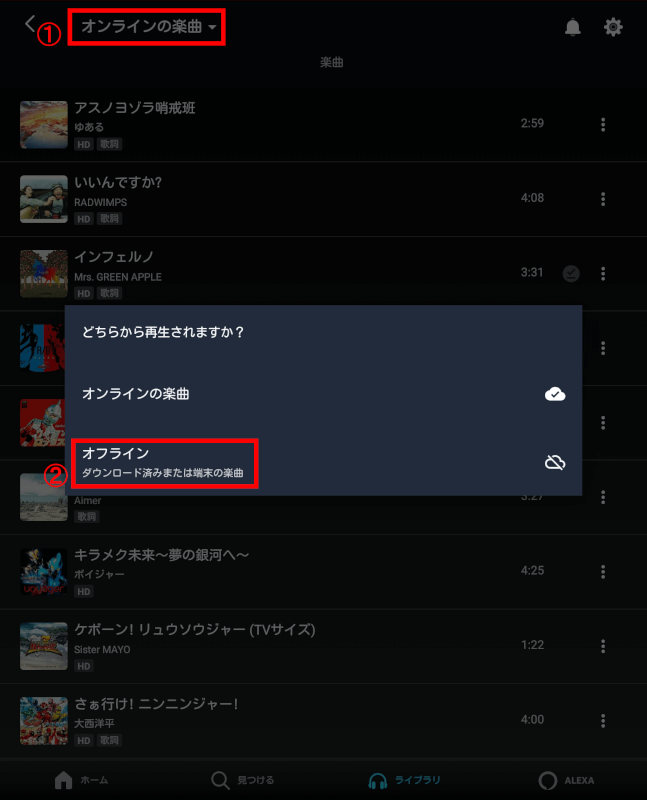
楽曲が表示されました。左上の①【オンライン楽曲】を押すと、再生方法の案内が表示されます。②【オフライン】を押してください。
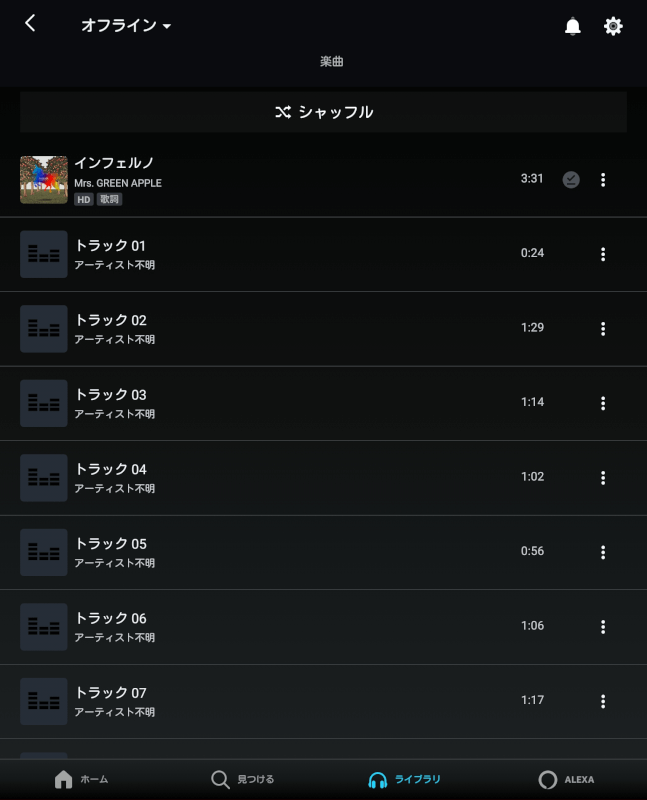
ダウンロードされた楽曲のみ表示されました。
Android端末の保存先を変更する
Android端末の場合、ダウンロードした楽曲の容量は
- 端末
- SDカード
のどちらかに設定できます。設定手順を紹介します。
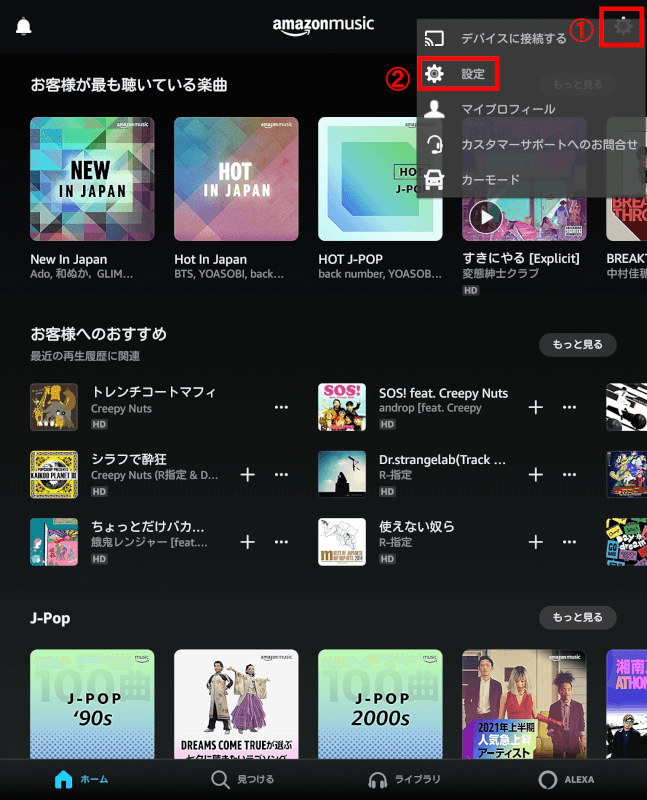
Amazon Musicスマホアプリを起動し、右上の①【歯車アイコン】を押すとオプションが表示されます。表示されたら、②【設定】を押します。

設定が表示されました。保存先が端末になっています。変更する場合は、【保存先】を押します。
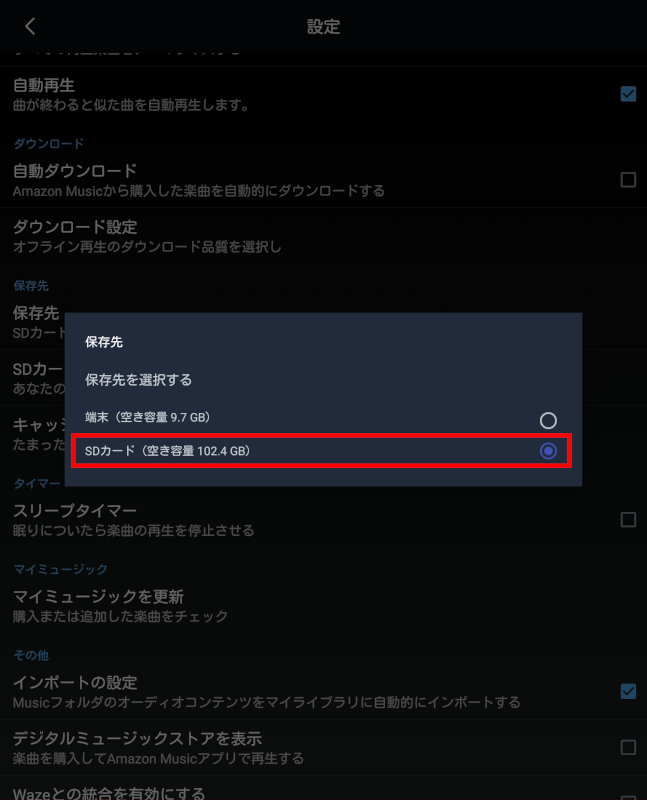
選択できる保存先が表示されました。挿入されている場合、SDカードも選択できます。【SDカード】を押します。
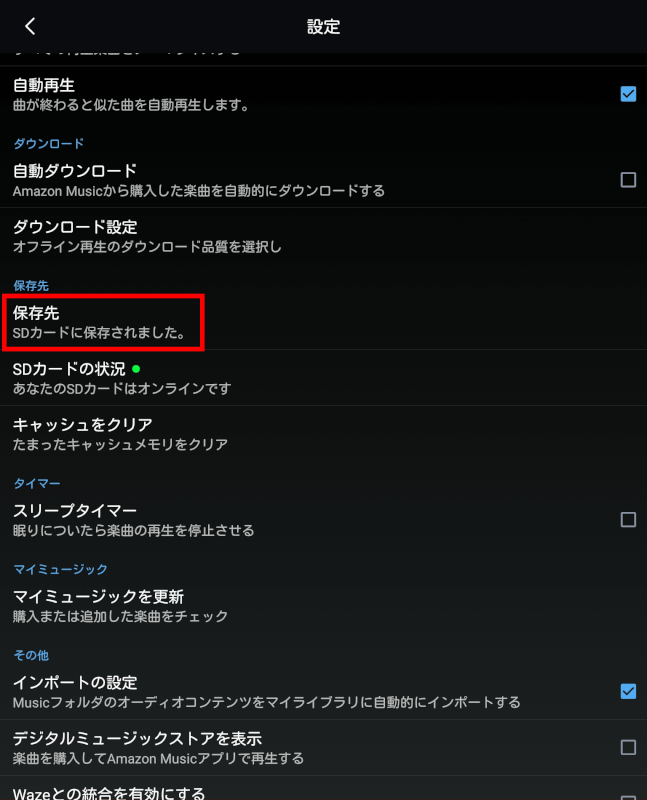
SDカードを押すと自動で設定ページに戻り、保存先が変更されました。手順は以上です。
30日間無料聴き放題のAmazon Music Unlimitedを今すぐ試してみる
- プライム会員は月額880円、一般会員は月額980円
- 聴き放題曲数はなんと9,000万曲以上
- 広告なしでサクサク再生できる
- オフライン再生も可能
Amazon MusicをMP3で保存する方法
Amazon Musicの楽曲は、PCであればMP3で保存可能です。
しかし、条件がございます。詳細は、以下のページをご確認ください。